حتماً میدانید که در هنگام کار با رایانه رومیزی یا رایانههای شخصی، برای جستجوی یک کلمه یا عبارت کافیست تا کلیدهای ترکیبی Ctrl + F را فشار دهید. این روش تقریباً در همه برنامهها از جمله مرورگرهای وب، قابل استفاده بوده و بنابراین کاربران رایانههای رومیزی مشکلی از این بابت ندارند.
اما در مورد گوشیهای هوشمند چظور؟ آیا راه حل سادهای برای جستجوی یک کلمه خاص وجود دارد یا باید تمام صفحه را به دنبال واژه خود بالا و پایین کنید؟
با وجود اینکه اغلب کاربران گوشیهای هوشمند راهکاری برای این مسئله سراغ ندارند، اما خوشبختانه مرورگرهای مطرح گوشیهای هوشمند قابلیت جستجوی کلمات را نیز در خود گنجاندهاند. این قابلیت در گوشیهای هوشمند هم مانند رایانههای رومیزی کاربردی و مفید است، فقط باید نحوه دسترسی به جستجوگر صفحه وب را یاد بگیرید. در ادامه با دیجی رو همراه باشید.
گزینهای به نام Find in Page در مرورگر کروم و فایرفاکس
در زمینه جستجوی کلمات هر دو مرورگر فایرفاکس و کروم عملکرد بسیار خوبی در گوشیهای هوشمند دارند. برای دسترسی به منوی جستجو، باید بر روی سه نقطه عمودی در گوشه بالای سمت راست برنامه لمس کرده و از منوی باز شده، گزینه Find in Page را انتخاب کنید. پس از اینکه نوار جستجوی ظاهر شد، با تایپ کلمه مورد نظر خود بلافاصله تعداد موارد یافته شده در صفحه را مشاهده خواهید کرد و میتوانید با زدن دو فلش بالا و پایین، به سرعت به آنها دسترسی پیدا کنید. هر بار که فلشهای بالا و یا پایین را فشار دهید، برنامه به صورت خودکار شما را به آن بخش از صفحه که کلمه مورد نظر در آنجا قرار دارد، هدایت خواهد کرد. بنابراین دیگر لازم نیست به صورت دستی به دنبال کلمهای خاص در یک صفحه وب بگردید.
گزینهای به نام On This Page در مرورگر سافاری
در مرورگر سافاری نوار جستجوی کلمات همواره جلوی چشمتان قرار دارد، اما شاید تا به حال متوجه آن نشدهاید! بله، برای استفاده از قابلیت جستجوی کلمات در سافاری تنها کافیست تا کلمه مورد نظر خود را در نوار آدرس این مرورگر تایپ کنید. با این کار لیستی برای شما نشان داده خواهد شد که در پایینترین قسمت آن گزینهای تحت عنوان “On This Page” قرار دارد. در مقابل این گزینه و در داخل پرانتز تعداد موارد یافت شده در صفحه وب کنونی برایتان نشان داده میشود و با لمس بر روی آن میتوانید به سرعت به آن بخش از متن که کلمه جستجو شده در آن قرار دارد، منتقل شوید. در اینجا نیز همانند مرورگرهای کروم و فایرفاکس، با لمس فلشهای بالا و پایین میتوانید در بین کلمات یافته شده جابجا شوید.
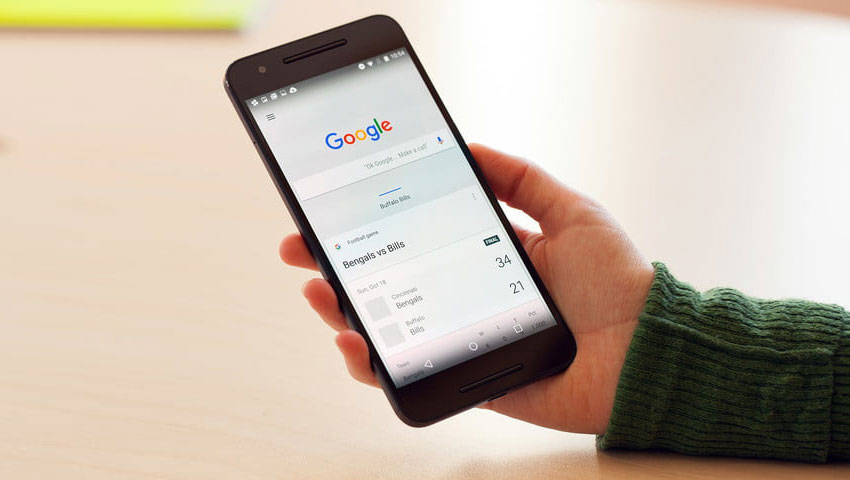

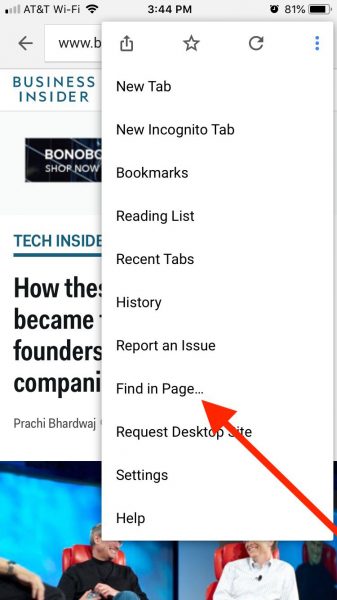
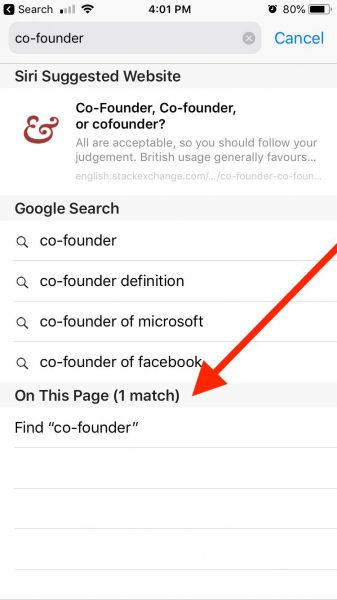










تشکر و سپاس بیکران